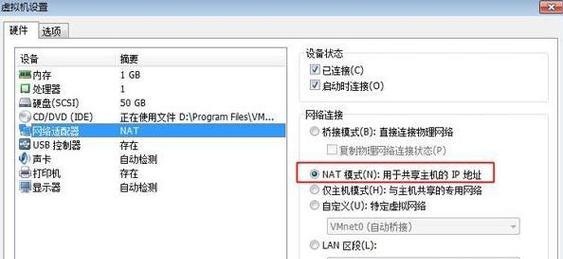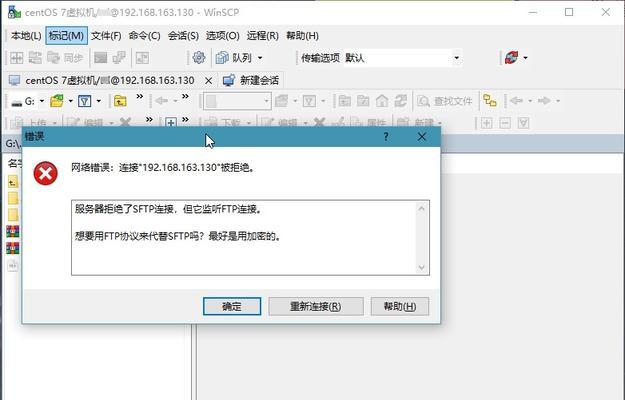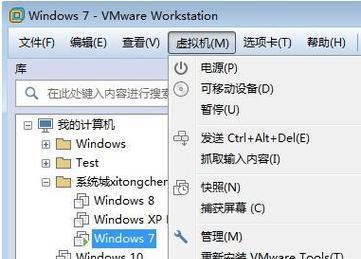随着Windows7操作系统的广泛应用,一些用户可能会遇到无法连接网络的问题。无论是出现在家庭环境还是工作场所,无法连接网络都会给用户带来很多不便。本文将提供一些常见的解决方法,帮助Windows7旗舰版用户解决无法连接网络的问题。
检查网络线缆连接
确认网络适配器是否正常工作
查看IP配置是否正确
重启网络适配器
更新网络驱动程序
检查防火墙设置
重置TCP/IP协议栈
检查网络服务设置
检查DNS服务器设置
禁用IPv6协议
清除DNS缓存
运行网络故障排除工具
检查病毒和恶意软件
尝试使用其他网络适配器
联系网络服务提供商
检查网络线缆连接:确保网络线缆插入计算机和路由器或调制解调器的端口上,并且连接紧密。如果线缆没有插好或者损坏,可能导致无法连接网络的问题。
确认网络适配器是否正常工作:打开设备管理器,检查网络适配器是否正常工作,如果显示黄色的叹号或问号,则可能是适配器驱动程序出了问题。
查看IP配置是否正确:打开命令提示符,输入“ipconfig”命令,查看IPv4地址、子网掩码和默认网关是否正确配置。如果没有正确配置,可以尝试手动设置或使用DHCP自动获取IP地址。
重启网络适配器:在“网络连接”中找到使用的网络适配器,右键点击并选择“禁用”,然后再次右键点击并选择“启用”,尝试重启适配器以解决连接问题。
更新网络驱动程序:通过访问计算机制造商的网站或使用驱动程序更新工具,下载并安装最新的网络适配器驱动程序,确保网络适配器与操作系统兼容并正常工作。
检查防火墙设置:有时防火墙设置可能会阻止计算机与网络的连接。打开控制面板中的“Windows防火墙”,确保防火墙没有阻止需要的网络连接。
重置TCP/IP协议栈:打开命令提示符,输入“netshintipreset”命令,并按照提示重启计算机,以重置TCP/IP协议栈并恢复网络连接。
检查网络服务设置:打开“服务”,确认“DHCP客户端”和“DNS客户端”服务是否正在运行。如果服务未启动,右键点击并选择“启动”。
检查DNS服务器设置:打开“网络和共享中心”,点击当前连接的网络连接图标,在弹出的对话框中点击“属性”,选择“Internet协议版本4(TCP/IPv4)”,点击“属性”,确保DNS服务器地址正确设置。
禁用IPv6协议:对于某些网络环境,禁用IPv6协议可能有助于解决无法连接网络的问题。打开“网络和共享中心”,点击当前连接的网络连接图标,在弹出的对话框中点击“属性”,取消勾选“Internet协议版本6(TCP/IPv6)”。
清除DNS缓存:打开命令提示符,输入“ipconfig/flushdns”命令,清除DNS缓存并更新DNS信息。
运行网络故障排除工具:打开“网络和共享中心”,点击左侧面板中的“故障排除”链接,根据提示运行网络故障排除工具,以自动检测和解决可能的网络连接问题。
检查病毒和恶意软件:运行安全软件进行全面系统扫描,检查是否存在病毒和恶意软件,它们可能会干扰网络连接。
尝试使用其他网络适配器:如果有其他可用的网络适配器,可以尝试切换到其他适配器,以排除适配器硬件故障造成的无法连接网络的问题。
联系网络服务提供商:如果尝试了以上所有方法仍无法解决问题,可能是由于网络服务提供商的故障或配置问题。建议联系网络服务提供商寻求进一步的帮助和支持。
无法连接网络对于Windows7旗舰版用户来说是一个常见且令人困扰的问题。通过检查网络线缆连接、确认网络适配器工作状态、检查IP配置、重启适配器、更新驱动程序、检查防火墙设置等一系列方法,用户可以尝试自行解决问题。如果问题依然存在,可以考虑运行网络故障排除工具、检查病毒和恶意软件、联系网络服务提供商等方法,以寻求更进一步的解决办法。